Як користувач домашнього фібра -маршрутизатора, ви можете змінити ім’я мережі або налаштувати більш міцний бездротовий пароль для вашої мережі. Для того, щоб внести ці зміни або просто побачити, що виглядає приладна панель адміністратора вашого маршрутизатора, що вам потрібно знати правильні кроки для входу в домашні фібрин -маршрутизатор.
У цій статті ми збираємось пояснити, як отримати доступ до налаштувань маршрутизатора домашнього фібра за допомогою даних про вхід адміністратора за замовчуванням та ваш ноутбук або настільний комп'ютер.
Отже, давайте почнемо!

Що тобі потрібно:
Лог для домашнього фібра -маршрутизатора буде успішним, якщо у вас є наступне:
1. Вам потрібен пристрій, як комп'ютер, планшет або смартфон.
2. Вам потрібно мати доступ до мережі або над Wi -Fi, або за допомогою мережевого кабелю.
3. Вам потрібні деталі для входу в домашні фібрин -маршрутизатор. Сюди входять IP -адреса маршрутизаторів, ім'я користувача адміністратора та пароль адміністратора. Зазвичай ви можете знайти їх надруковані на наклейці на маршрутизаторі або в посібнику користувачів.
Деталі входу в домашні фібрин -маршрутизатор за замовчуванням
Наступні деталі входу можна використовувати для доступу до налаштувань маршрутизатора домашнього фібра.
IP -адреса маршрутизатора за замовчуванням: 192.168.1.1
За замовчуванням адміністратор користувача: адміністратор
Пароль адміністратора за замовчуванням: 1234
Якщо деталі входу, надруковані на етикетці маршрутизатора, відрізняються від цих, спробуйте входити в використання їх. Те саме стосується, якщо ви змінили дані про вхід адміністратора раніше.
Як увійти до домашнього фібраційного маршрутизатора?
Це кроки, які потрібно дотримуватися, щоб отримати доступ до приладної панелі адміністратора домашнього фібра.
Крок 1 - Підключіть свій пристрій
Це найважливіший крок у процесі входу в маршрутизатор . Якщо пристрій не підключений до мережі, доступ до налаштувань домашнього фібра буде неможливим. Тому підключіть пристрій і продовжуйте до наступного кроку.
Крок 2 - Запустіть веб -браузер
Після того, як ви підтвердите, що пристрій підключений, відкрийте веб -браузер. У всіх згаданих нами пристроях встановлено веб -браузер. Відкрийте той, який ви використовуєте найчастіше. Це може бути Microsoft Edge або Google Chrome або будь -який інший веб -браузер.
Крок 3 - Введіть IP Home Fibr у URL -адресу браузерів
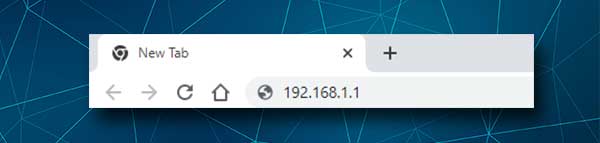
IP -адреса домашнього фібра -маршрутизатора за замовчуванням - 192.168.1.1. Потрібно ввести його в брус для браузерів. Потім натисніть Enter або перейдіть на пристрій, і сторінка входу в маршрутизатор повинна з’явитися з проханням ввести ім’я користувача та пароль адміністратора.
Якщо сторінка входу в маршрутизатор не з’являється, вам потрібно перевірити, чи використовує ваш домашній фібро -маршрутизатор 192.168.1.1 як шлюз за замовчуванням. Будь ласка, дотримуйтесь цього посібника про те, як знайти шлюз за замовчуванням маршрутизаторів . Як тільки ви знайдете IP, використовуйте його, як описано вище.
Крок 4 - Введіть пароль домашнього фібра
Коли з’явиться сторінка входу в маршрутизатор, вам слід ввести ім’я користувача та пароль адміністратора. Ім'я користувача домашнього фібра -маршрутизатора - адміністратор , а пароль - 1234 . Клацніть на кнопку "Вхід", і ви повинні побачити домашню сторінку "Домашня фібра", яка називається інформаційною панеллю адміністратора маршрутизаторів.
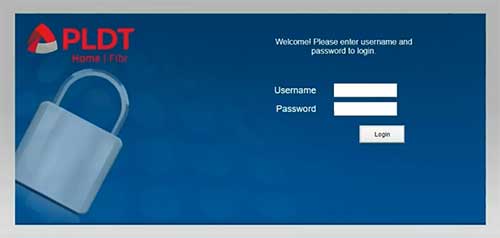
Тепер ви можете налаштувати налаштування домашнього фібра -маршрутизатора. Ви можете зашифрувати свою бездротову мережу , ви можете створити окрему мережу для своїх гостей та відвідувачів. і так далі.
Якщо це перший раз, коли ви отримуєте доступ до налаштувань домашнього фібра -маршрутизатора, вам буде запропоновано змінити пароль адміністратора за замовчуванням, ім'я бездротової мережі та пароль WiFi. Однак вони вже були змінені, і ви хочете змінити їх зараз самостійно, ось де ви можете знайти ці налаштування.
Давайте змінити пароль адміністратора домашнього фібра
Рекомендується змінити пароль адміністратора за замовчуванням, оскільки це занадто просто і просто здогадатися. Враховуючи, що ми не хочемо, щоб хтось інший отримав доступ та змінював наші налаштування маршрутизатора без нашого дозволу, нам потрібно змінити пароль адміністратора.
1. Доступ до налаштувань маршрутизатора домашнього фібра.
2. Клацніть на управління у верхньому меню.
3. Заповніть необхідні поля старим паролем, а потім введіть новий пароль адміністратора двічі. Опинившись у поле новому паролі та ще раз у поле Новому паролі підтвердити .
4. Після закінчення натисніть кнопку «Застосувати» , щоб зберегти новий пароль адміністратора.
ПРИМІТКА. Ви, ймовірно, будете виходити з панелі приладів адміністратора, коли ви збережете пароль адміністратора, щоб знову увійти за допомогою нового.
Давайте змінюємо ім'я та пароль домашнього фібра та пароль
Наявність добре забезпеченої бездротової мережі є досить важливою сьогодні. Ми не хочемо, щоб хтось міг підключитися без нашого дозволу, оскільки всі наші мережеві пристрої, особисті файли та інформацію можна отримати та зловживати. Щоб запобігти цьому, ми повинні захистити нашу мережу Wi -Fi з сильним паролем. Якщо бездротова мережа вже захищена паролем, рекомендується змінювати пароль WiFi кожні кілька місяців. Ось як це зробити.
1. Увійдіть у свій домашній фібро -маршрутизатор.
2. У верхньому меню натисніть на мережу .
3. Тепер у меню в лівій кнопці клацніть на Advanced , щоб налаштувати мережу 2,4 ГГц або 5G Advanced , щоб налаштувати мережу 5 ГГц
4. У полі Ім'я SSID Введіть потрібну назву мережі.
6. Тепер у спадному списку режиму безпеки Виберіть WPA-PSK/WPA2-PSK
7. У полі Пасофрази Введіть бездротовий пароль.
5. Натисніть кнопку Застосувати , щоб зберегти зміни.
8. Коли ви зберігаєте новий бездротовий пароль, ви повинні бути відключені від мережі, якщо ви підключили пристрій бездротовим чином. Якщо це станеться, підключіть пристрій до мережі ще раз, але цього разу використовуйте новий пароль Wi -Fi. Також переконайтеся, що підключіть інші пристрої, які раніше були підключені до вашої мережі.
Рекомендоване читання:
- Що таке мережевий ключ безпеки для гарячої точки? (Як знайти мережевий ключ безпеки для гарячої точки?)
- Що таке SSID мого маршрутизатора? (Пошук вашої мережі Wi-Fi SSID та пароль)
- PLDT Home Fibr Connect, але немає доступу до Інтернету (прості виправлення)
- Як підключити маршрутизатор до фібра -модему PLDT?
Кінцеві слова
Управління налаштуваннями маршрутизатора легко, коли ви знаєте , як увійти на приладну панель адміністратора домашнього фібра. Як видно з кроків вище, все досить просто. Все, що вам потрібно мати, - це доступ до мережі та правильні дані про вхід адміністратора.
Після того, як ви успішно входите вперше, рекомендуємо заощадити пароль адміністратора десь, оскільки вам доведеться використовувати його ще раз, коли вам потрібно змінити деякі налаштування. Якщо ви забудете пароль адміністратора, вам доведеться заводський скидання маршрутизатора та налаштувати мережу ще раз .
